In questo post discuteremo i seguenti argomenti:
- Cosa sono le macro?
- Come creare macro in Excel 2010
- Cosa sono i riferimenti relativi
- Come eseguire una macro in Excel 2010
Cosa sono le macro
Esegui spesso le stesse attività ripetute più e più volte in Excel? Una macro registra i clic del mouse e le sequenze di tasti mentre lavori e li riproduce in seguito. Viene utilizzata per registrare la sequenza di azioni che esegui per eseguire una determinata attività. Quando esegui la macro, riproduce tali azioni esattamente nello stesso ordine. In questo modo, ti risparmi il mal di testa se desideri ripetere le azioni più volte.
Creare/registrare macro in Excel 2010
Fare clic sul menu Visualizza e scegliere Macro > Registra macro.
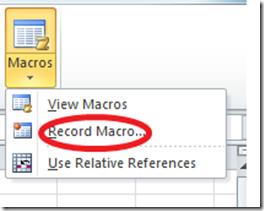
Verrà visualizzata la finestra di dialogo Registra Macro, in cui specificare i dettagli della Macro. I nomi delle Macro devono iniziare con una lettera e possono includere lettere, numeri e caratteri di sottolineatura. È possibile specificare il tasto di scelta rapida per eseguire la Macro; inoltre, per una migliore comprensione della Macro, specificare la descrizione della Macro.
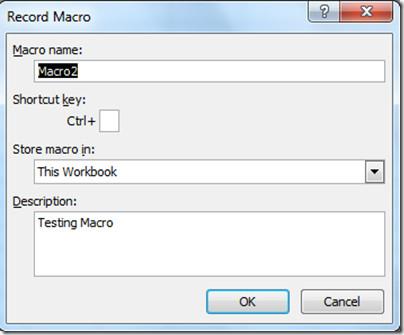 Ecco fatto, ora esegui i passaggi ed Excel continuerà a registrare tutti i passaggi. Una volta terminato, interrompi la registrazione della macro dall'opzione Macro > Interrompi registrazione .
Ecco fatto, ora esegui i passaggi ed Excel continuerà a registrare tutti i passaggi. Una volta terminato, interrompi la registrazione della macro dall'opzione Macro > Interrompi registrazione .
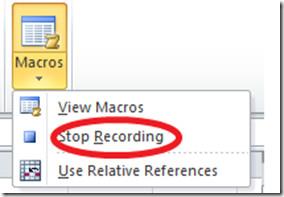
Cosa sono i riferimenti relativi
Per impostazione predefinita, il Registratore Macro di Excel registra i passaggi assoluti. Supponiamo di voler spostare una macro dalla cella A8 alla cella B8 dopo aver eseguito un'azione: premere il tasto Freccia destra, ma Excel non registrerà questo tasto, ma registrerà solo lo spostamento nella cella B8. Ora supponiamo di aver registrato le azioni e di doverle eseguire nella cella C8: quando si esegue la macro, verrà eseguita una riga della macro e verrà selezionata la cella B8 invece della cella D8 (che si trova a destra di C8).
Come ho detto sopra, questo accade perché Excel registra lo spostamento nella cella B8 invece di registrare ogni azione (battitura di tasti). Se si desidera che Excel registri in modo relativo, in modo che Excel si sposti nella cella corretta invece di selezionare la cella B8, è necessario abilitare i Riferimenti relativi. Questa opzione può essere attivata dal menu Macro, subito sotto l'opzione Avvia/Interrompi registrazione.
Eseguire macro in Excel 2010
Una volta registrata la macro, non sarà più necessario ripetere i passaggi più e più volte. Seleziona l' opzione Macro > Visualizza macro e verrà visualizzato l'elenco di tutte le macro create/registrate. Scegli la macro desiderata e premi il pulsante Esegui . Da qui puoi anche modificare ed eliminare le macro.
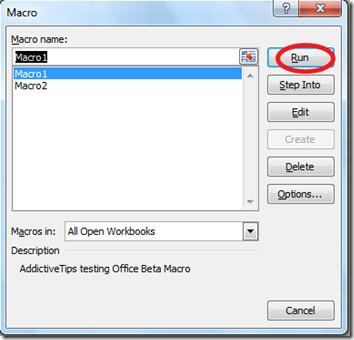
Un metodo molto più semplice è quello di usare il tasto di scelta rapida (hotkey). Se hai dimenticato di assegnare un tasto di scelta rapida, vai su Visualizza Macro, seleziona la Macro desiderata e premi Opzioni, quindi assegna un tasto di scelta rapida e premi OK.
Il terzo metodo è ancora più semplice se non sei un fanatico dei tasti di scelta rapida: aggiungi semplicemente la macro alla barra di accesso rapido . Ora basta un clic per eseguire una macro.

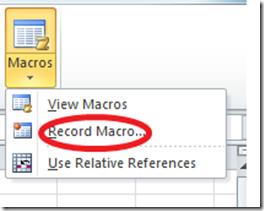
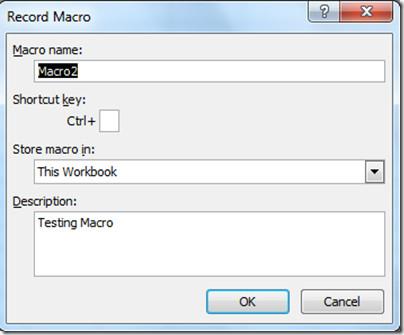
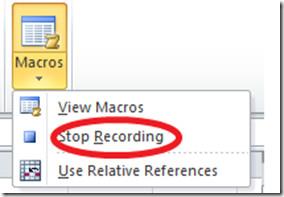
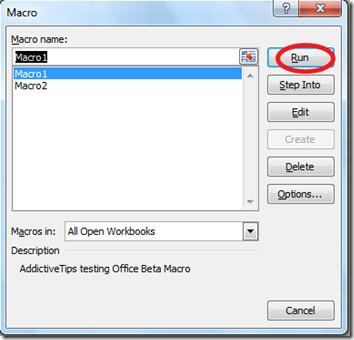




![Impostazioni della barra multifunzione e della barra di accesso rapido per lesportazione/importazione [Office 2010] Impostazioni della barra multifunzione e della barra di accesso rapido per lesportazione/importazione [Office 2010]](https://tips.webtech360.com/resources8/r252/image-8447-0829093801831.jpg)



